改:2022/7/2
「支部HPのURL(https://www.shoai.ne.jp/hirakata-s/)を登録しておけば、パソコンでHP閲覧がすぐできます。その手順を説明します。
※このページは、「パソコン用」です。 ※スマホの場合は、「PC・スマホ よろず相談室」スマホ資料1」をご覧ください
- 「お気に入りバー」や「お気に入り(ブックマーク)」に登録する
- 起動時に特定のHPを立ち上げる
※パソコン(edge・google Chrome)に分けて表示しています。
※上部の「青字」部分をクリックすると、該当のページにジャンプします。
◆「ホーム画面」や「お気に入り(ブックマーク)」に登録する
【edge の場合】
1)登録するホームページを表示
![]()
2)「このページをお気に入りに追加」(☆マークの右下に+)ボタンを押す
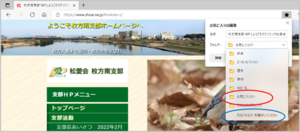
3)お気に入りに追加する場所(お気に入りバー・別フォルダー)を指定し、「完了」を押す
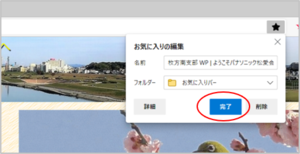
【google chrome の場合】
1)右上の☆をクリック
![]()
2)「ブックマークバー」を選択
3)「完了」を押す
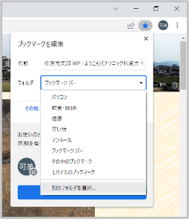
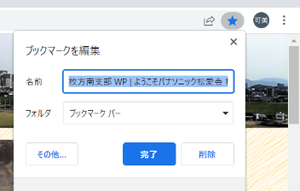
◆「起動時」に特定のURLを立ち上げる設定をする
【edge の場合】
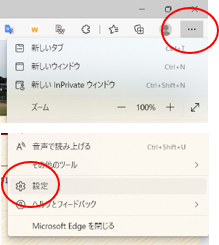
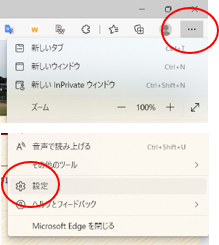
1)1)登録するホームページを表示し、メニュー右端の(・・・)から「設定」を選択
2)[スタート]、[ホーム]、および[新規]タブを選択
3)これらのページを開く」を選択

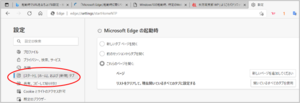
4)「新しいページを追加してください」を選択
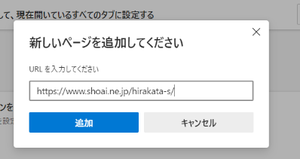
5)「URL」を入力し、「追加」を押す
【google chrome の場合】
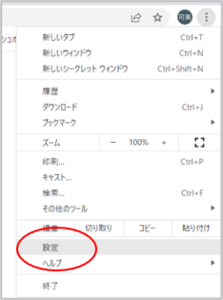
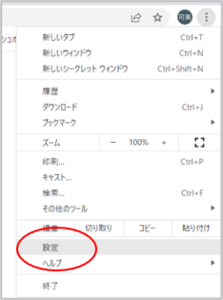
1)右上端の・・・を押し、「設定」を押す
2)「起動時」を押し、「特定のページまたはページセットを開く」⇒「新しいページを追加」を押す
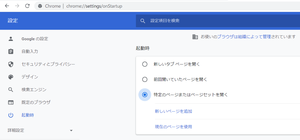
◆お気に入りの削除
・☆マークを選択
・削除する「お気に入り」を選択
・右クリックし、「メニュー」より「削除」を選択
記事がよければ「いいね!マーク」のクリックをお願いします
+14
枚方南支部HP委員の吉川です。(以下は6/9 改訂)
私はパソコンでのEdge 起動時に、下記6本のページをスタートページに設定しています。
(Edge 起動時に6個のタブが出ます)通常の閲覧&編集では、これだけで十分です。
①Yahoo! JAPAN(各種HP閲覧用)
https://www.yahoo.co.jp/
②パナソニック松愛会(本部ページ閲覧用)
https://www.shoai.jp/
③枚方南支部(南支部ページ閲覧用)
https://www.shoai.ne.jp/hirakata-s/
④枚方北支部(北支部ページ閲覧用)
https://www.shoai.ne.jp/hirakata-n/
⑤ログイン 枚方南支部(南支部HP作成・編集用)
https://www.shoai.ne.jp/hirakata-s/wp-login.php
⑥Pre 枚方南支部(南支部Preページ閲覧用)
https://pre.shoai.ne.jp/hirakata-s/